
iTunes ens permet gestionar tot el contingut del nostre iPhone, iPad i iPod Touch de manera que no necessitem cap altra aplicació per gestionar el nostre dispositiu. El problema que té, és que a l'intentar fer tantes coses i voler gestionar tanta informació moltes vegades fa la sensació d'estar sobrecarregat i no funciona com hauria.
iTunes per a Mac funciona relativament bé però si parlem de la versió per a Windows, la cosa canvia i prou. El dia que la optimitzin perquè el seu funcionament sigui més fluid és probable que no haguem de recórrer a aquest tipus d'aplicacions. Avui parlarem de iMazing (anteriorment conegut com Disk), la facilitat de funcionament el converteixen en l'eina perfecta per gestionar els nostres iDevices.
La interfície de funcionament no pot ser més senzilla. Res més connectar el nostre dispositiu, es mostrarà el nom de el dispositiu juntament amb totes les seccions principals de la mateixa a les quals podem accedir per copiar a un altre dispositiu directament, o bé fer còpies de seguretat: aplicacions, rodet, fotos, música, vídeos, missatges , contactes, notes i sistema d'arxius.
D'aquesta manera, si volem copiar contingut entre dispositius, Podem fer-ho directament tenint connectats tots dos i arrossegant el contingut d'un a un altre. Molt més còmode que iTunes, on primer has de fer una còpia de seguretat per restaurar posteriorment en el nou dispositiu, el que comporta seguir tenint els possibles problemes de funcionament d'un dispositiu a l'altre.
En Actualitat iPad sempre recomanem restaurar des de zero (Sense carregar còpia de seguretat anterior) quan el nostre iDevice no funciona com hauria. Amb iMazing podem copiar la informació que desitgem: contactes, missatges, vídeos, notes ... sense haver de restaurar la còpia de seguretat. Per a això tan sols hem de fer una còpia de seguretat prèviament i accedir-hi per obtenir les dades que volem copiar en el nostre dispositiu recentment restaurat.
aplicacions
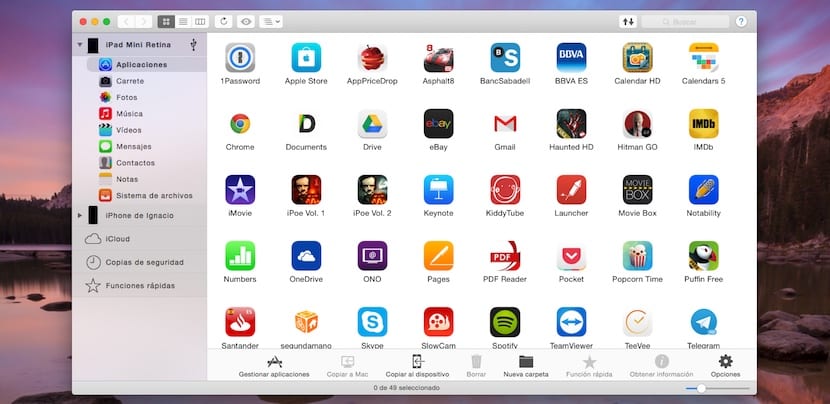
Dins d'aquesta secció podem gestionar totes les aplicacions que tenim instal·lades al nostre iDevices, copiar al nostre ordinador per guardar una còpia de seguretat o instal·lar aplicacions que tinguem emmagatzemades en el nostre Mac o PC.
Rodet / Fotos
Les dues seccions ens permeten guardar i visualitzar totes les imatges i vídeos que tenim en el nostre dispositiu i exportar-lo a nostre Mac o PC per guardar una còpia de seguretat.
Música
Dins d'aquesta secció, podem gestionar tota la nostra música, pel·lícules, sèries de TV, vídeos musicals, podcasts, audiollibres i incloc iTunes U. Si volem afegir contingut tan sols hem de arrossegar des del nostre ordinador fins a l'aplicació.
Vídeos
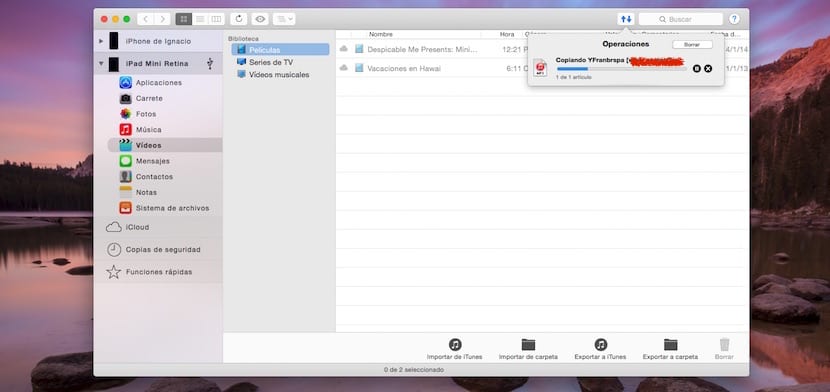
Al meu entendre, secció duplicada tot i que Apple segueixi separant-la de forma inexplicable, ja que en aquesta secció es mostra el mateix contingut que en Música, però únicament referit a vídeos, ja siguin pel·lícules, sèries de TV o vídeos musicals. per afegir arxius de vídeo tan sols hem de arrossegar des de la seva ubicació fins aquesta secció.
Missatges
Ens mostra tots els missatges que hem enviat a rebut des del dispositiu. Podem exportar-los a PDF, a text pla ja format CSV i fins i tot exportar tots els arxius multimèdia adjunts
Contactes
Des d'aquesta secció podem exportar tots els nostres contactes en format Targeta de presentació electrònica o CSV. També ens permet importar en els mateixos formats per actualitzar la nostra llista de contactes.
notes
Aquesta secció ens permet gestionar totes les notes entre els diferents dispositius que tinguem, sinó fem ús d'iCloud.
Sistema d'arxius

Des sistema d'arxius podem accedir a les carpetes principals del nostre dispositiu com són: Aplicacions, Documents i Mitjana per gestionar la informació a l'igual que podem fer des de les seves respectives seccions.
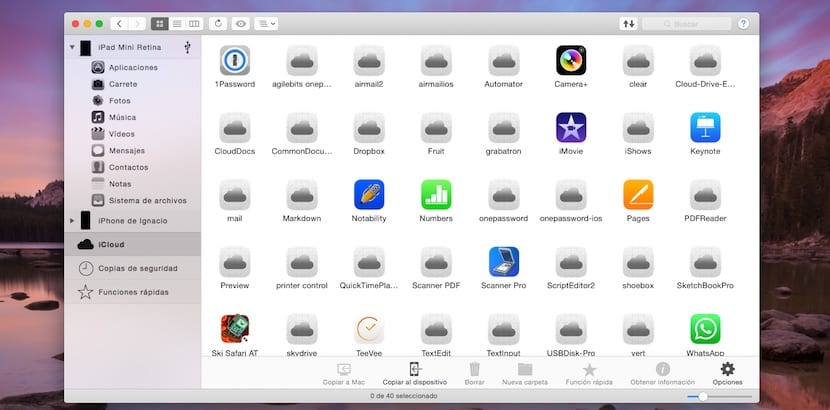
Amb iMazing no només podem accedir a el contingut del nostre iDevice, sinó que també ens permet accedir a tots els arxius que tenim emmagatzemats en el nostre compte d'iCloud, Podent-los esborrar, copiar a l'Mac oa un altre dispositiu ...
Dins de Còpies de seguretat, trobarem les diferents còpies de seguretat que anem fent de tots els dispositius que connectem a l'aplicació, on es mostra la data de l'última còpia, la versió de iOS d'el dispositiu, la mida de la còpia ... Des d'aquí podem accedir a l'contingut de la nostra còpia de seguretat per comprovar el contingut.
Una completa aplicació per a gestionar el contingut dels nostres dispositius que podem descarregar des de la pàgina oficial del producte.

Haver començat x el preu 30 $ x el mateix ke pots fer amb itunes gratis.
El mateix no ... Ni de bon tros. És un explorador d'arxius que a més et permet extreure dades que iTunes no deixa de cap manera.
doncs com iTools o iFunbox i aquests són gratis ... i si el vols de pagament aquesta iExplorer .........
Camina molt bé iMazing, tant de bo guanyi una llicència, ja vaig realitzar els passos sol·licitats.
Gràcies! Salutacions.
Sé que és un post vell, només necessito que em aclareixin alguna cosa, amb aquest programa puc triar restaurar només les meves notes que estiguin en un backup d'iCloud?
iMazing no, imagino que si, amb iExplorer segur
Avui es pot aconseguir seguint els passos descrits en el següent enclace:
https://www.actualidadiphone.com/2015/01/17/como-descargar-imazing-de-forma-gratuita-precio-habitual-30-dolares/
Com a pas fotos de l'pc a l'iphone ??. No veig l'opció d'importar, només la d'exportar.